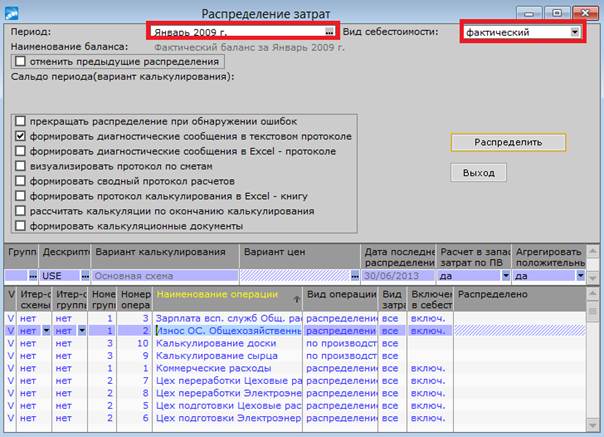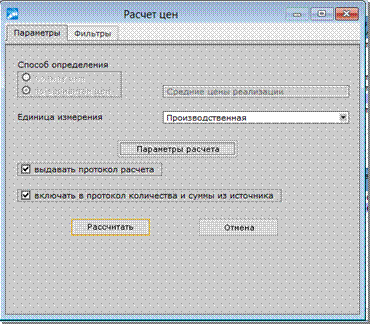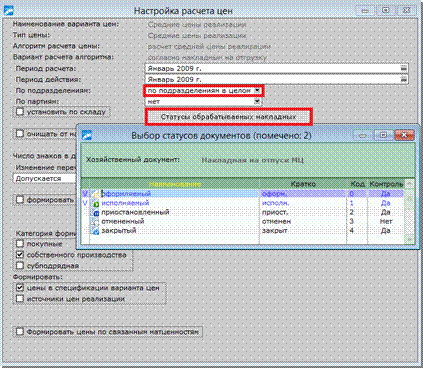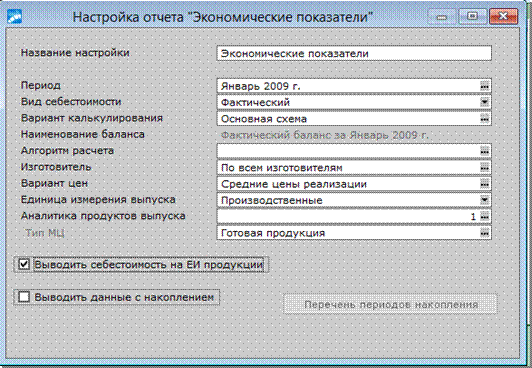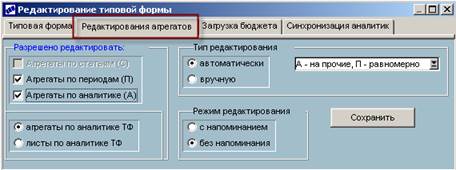1. Просмотрите сформированные производственные отчеты за январь месяц.
| Путь от главного меню
|
| КонтроллингÞ Документы Þ Производственные отчеты
|
Например Цех подготовки:

2. Просмотрите первичные сметы расходов рассчитанные за январь месяц по балансу «Фактический баланс за Январь 2009 г.». Вид затрат– фактические.
| Путь от главного меню
|
| КонтроллингÞ Документы Þ Сметы
|

3. Выполните распределение затрат для фактической себестоимости по балансу «Фактический баланс за январь 2009г.», вариант калькулирования «Основная схема».
| Путь от главного меню
|
| Контроллинг Þ Операции Þ Калькулирование себестоимости Þ Распределение затрат
|
Отметьте все операции (Ins) и нажмите экранную кнопку [ Распределить ].
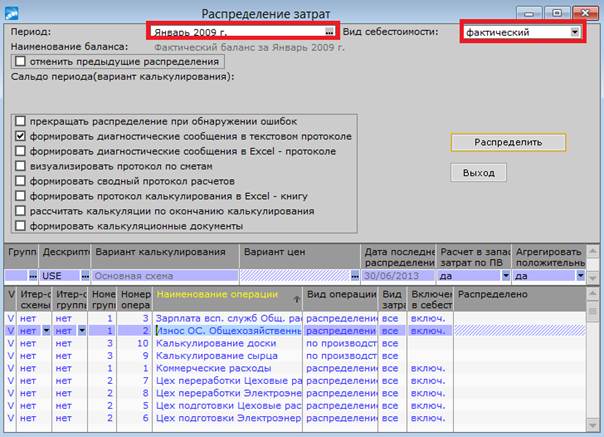
4. Просмотрите сметы расходов скалькулированные по варианту калькулирования «Основная схема\ Фактический баланс за Январь 2009г.». Вид затрат– фактические.
| Путь от главного меню
|
| КонтроллингÞ Документы Þ Сметы
|

5. Выполните расчет калькуляций за январь месяц.
| Путь от главного меню
|
| Контроллинг Þ Операции Þ Калькулирование себестоимости Þ Расчет калькуляций
|
Укажите параметры настройки:
| период
| 01/2009г.
|
| Вид себестоимости
| фактический
|
| Вариант калькулирования
| Основная схема
|
| Наименование группы аналитик
| Для Контроллинга
|
| þ Выполнить Расчет калькуляций без алгоритма
|
|

Нажмите [ Продолжить ].
6. Сформируйте сводную ведомость калькуляции (фактическая) за январь месяц.
| Путь от главного меню
|
| КонтроллингÞ Отчеты Þ Себестоимость Þ Сводная ведомость калькуляций
|
Проверьте настройку отчета «Сводная ведомость по фактической себестоимости январь», [ Настройка ], при необходимости установите параметры:

Выйдите из режима редактирования, Esc.
Для формирования отчета нажмите [ Сформировать ] на наименовании настройки отчета «Сводная ведомость по фактической себестоимости январь».
7. Выполните расчет цены по варианту «Средние цены реализации» поГП: Доска обрезная 20, лиственница, Доска обрезная 20, сосна:
| Путь от главного меню
|
| Контроллинг Þ Документы Þ Цены ресурсов Þ Варианты цен
|
7.1. Установите курсор на вариант «Средние цены реализации» и в режиме редактирования по F4 вызовите функцию Локального меню «Расчет цен».
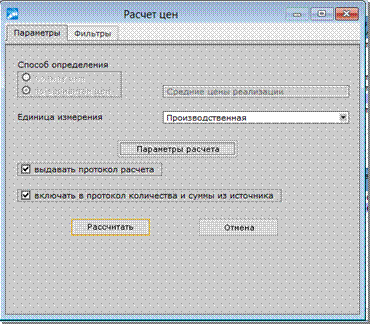
7.2. Укажите параметры расчета:
Закладка Параметры, экранная кнопка [ Параметры расчета ].
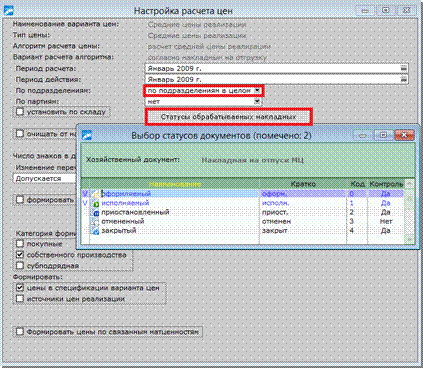
Нажмите Esc.
Закладка Фильтры:
| Фильтр по МЦ
|
|
| ¤ По выбранным
| Доска обрезная 20, сосна
Доска обрезная 20, лиственница
|
7.3. Переключитесь на закладку Параметры и нажмите экранную кнопку [ Рассчитать ].
8. Сформируйте отчет по экономическим показателям за январь месяц.
| Путь от главного меню
|
| КонтроллингÞ Отчеты Þ Экономические показатели
|
Проверьте настройку отчета, [ Настройка ], при необходимости установите параметры:
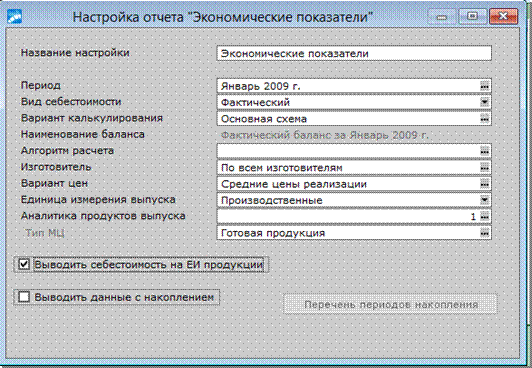
Выйдите из режима редактирования, Esc.
Для формирования отчета нажмите [ Сформировать ] на наименовании настройки отчета.
9. Сформируйте сравнительный отчет для анализа отклонений (план/факт) по статьям калькуляций за январь месяц.
| Путь от главного меню
|
| КонтроллингÞ Отчеты Þ Анализ Þ Сравнительный анализ
|
Проверьте настройку отчета «Сравнительный анализ план/факт январь», [ Настройка ], при необходимости установите параметры:

Выйдите из режима редактирования, Esc.
Для формирования отчета нажмите [ Сформировать ] на наименовании настройки отчета.
Тема Управление Бюджетами
I. Работа с каталогами
Статьи бюджета
Введите статьи бюджетов со следующими атрибутами:
| Путь от главного меню
|
| Управление бюджетом Þ Настройка Þ Статьи бюджетов
|
Откройте группу статей Расходы/Расходы по Основной деятельности/ Общехозяйственные расходы и добавьте новые статьи, подчиненные для статьи «Расходы на ИТ»
| Вышестоящая статья
(выбор из каталога)
| Наименование статьи
| Аббревиатура
| Группа аналитик
|
| Расходы на ИТ
| Обслуживание техники
| РасхОснОх_ИТТехн
| Подр./Виды затрат (Бухг.)
|
| Расходы на ИТ
| Расходы на связь, интернет-каналы и т.п.
| РасхОснОх_ИТСвязь
| Подр./Виды затрат (Бухг.)
|
| Расходы на ИТ
| Обслуживание Программного обеспечения
| РасхОснОх_ИТПО
| Подр./Виды затрат (Бухг.)
|
| Расходы на ИТ
| Прочие расходы на ИТ
| РасхОснОх_ИТТехнПроч
| Подр./Виды затрат (Бухг.)
|

В результате каталог статей примет вид:

Типовые формы Бюджетов
Бюджет строится по двум осям. По одной оси обычно располагается иерархическая структура статей бюджета, по другой – периодов планирования.
Типовые формы бюджета предназначены для визуального представления данных бюджетов.
*** Создайте типовую форму «Бюджет расходов на ИТ»
| Статьи бюджета
(Ось 1)
| Периоды Планирования (Ось 2)
| | Период 1
| ...
| Период N
| | Расходы на ИТ
|
|
|
| | Обслуживание техники
|
|
|
| | Расходы на связь, интернет-каналы и т.п.
|
|
|
| | Обслуживание Программного обеспечения
|
|
|
| | Прочие расходы на ИТ
|
|
|
|
|
1. Введите типовую форму со следующими параметрами:
| Путь от главного меню
|
| Управление бюджетом Þ Настройка Þ Типовые формы бюджетов
|
| Наименование параметра
| Значение параметра
|
| Вышестоящая форма
| Расходы на ИТ
|
| Наименование
| Бюджет расходов на ИТ
|
2. Нажмите экранную кнопку [ Редактирование осей ].
2.1. Сначала необходимо задать перечень статей бюджета для этой типовой формы (построить Ось 1). Для этого нажмите экранную кнопку Ось 1 – [ Редактировать ].
2.2. Нажмите экранную кнопку [ Построить ось ] для указания перечня статей. Клавишей Insert пометьте выбираемые статьи бюджета (Примечание – статьи будут перенесены в типовую форму в порядке их пометки во время выбора).

Нажмите Enter для переноса выбранных статей в типовую форму.
Откажитесь от привязки аналитики. Нажмите [ Выход ].

Сформированные строки типовой формы:

3. Нажмите экранную кнопку [ Выход ] и закройте окно редактирования Оси 1 типовой формы.
4. Закройте окно редактирования осей (Кнопка [ Выход ]).
После изменения настройки Осей ТФ, форму необходимо перестроить. Дайте утвердительный ответ на запрос системы:

В результате типовая форма примет вид:

5. Задайте параметры работы с агрегатами типовой формой (закладка Редактирования агрегатов):
| Наименование параметра
| Значение параметра
|
| Разрешено редактировать
| þ Агрегаты по периодам (П)
|
| Режим редактирования
| ¤ Без напоминания
|
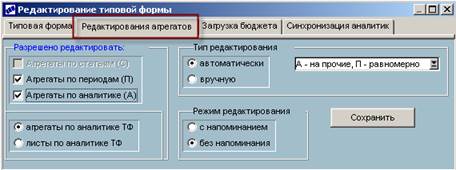
Сохраните заданные значения с помощью экранной кнопки [ Сохранить ].
6. Закройте окно редактирования типовой формы.
II. Формирование плановых показателей